
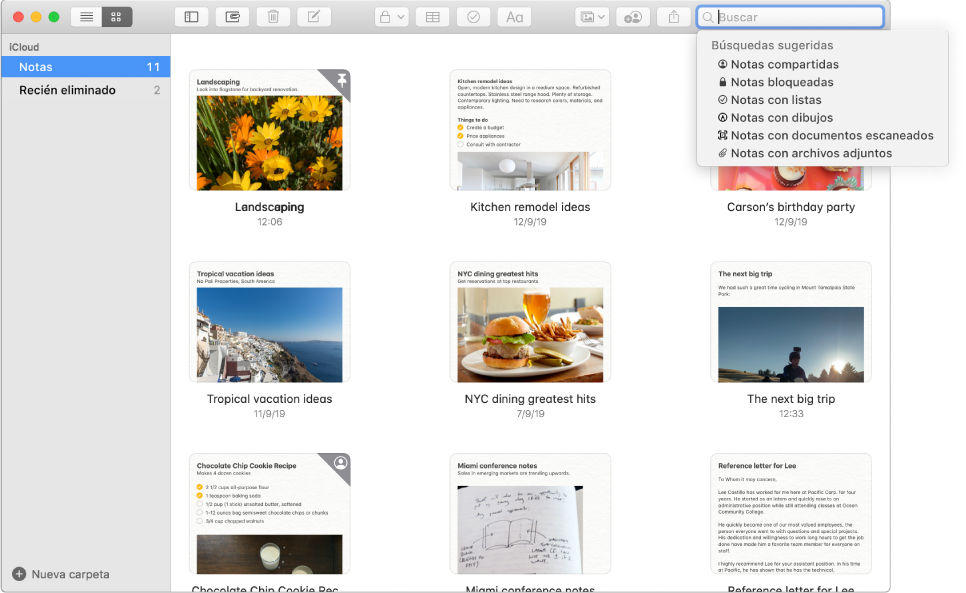
Encuentra esa nota cuando sea realmente necesario
Usa la visualización como galería para ver todas tus notas como miniaturas, lo que permite que las imágenes te dirijan exactamente a la que quieres. Si aún no puedes encontrar la nota correcta, usa las potentes funciones de búsqueda como la búsqueda de imágenes o texto en tus documentos escaneados, etc.
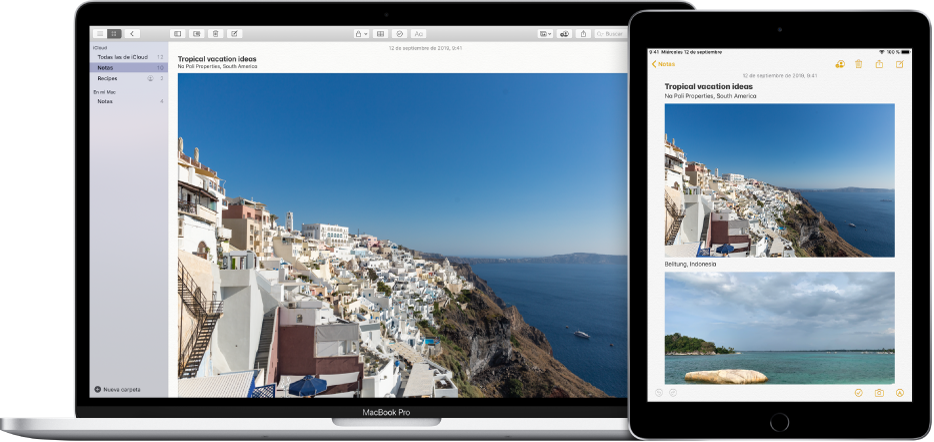
Tomar notas donde quiera que vayas
Al añadir tus cuentas de internet a Notas, puedes mantener tus notas contigo independientemente del dispositivo que utilices, de forma que puedes guardar ese destino de ensueño en el Mac y, después, tenerlo a mano en el iPad cuando estés con tus amigos.
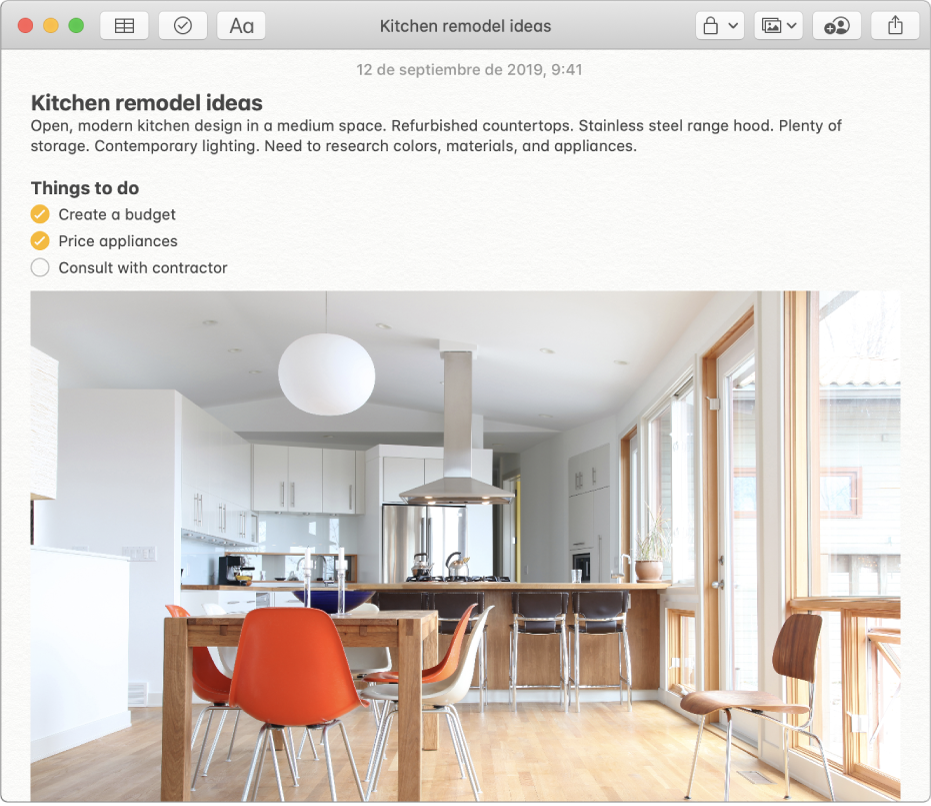
Una imagen vale más que mil palabras
Arrastra imágenes, vídeos, enlaces y otros archivos a tus notas. También puedes añadir contenido a las notas directamente desde Safari, Fotos, Mapas y muchas otras apps.
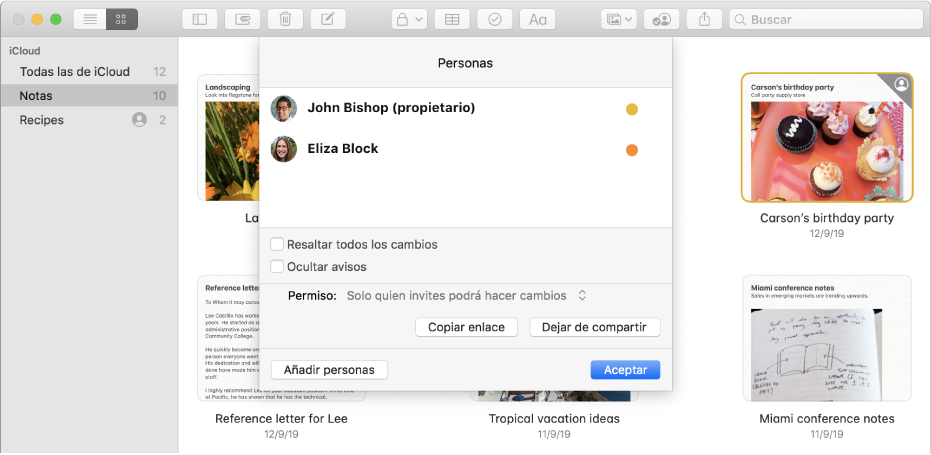
Colaborar con facilidad
Invita a otras personas a ver o hacer cambios en una nota, o en una carpeta completa de notas compartidas.
Para explorar el manual del usuario de Notas, haz clic en “Tabla de contenido” en la parte superior de la página.